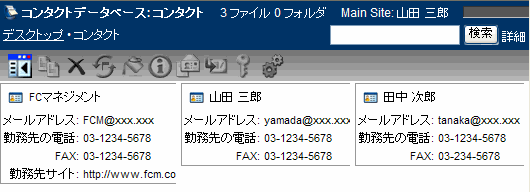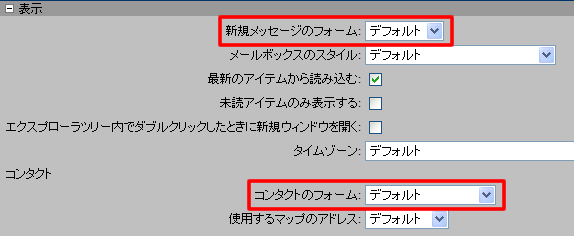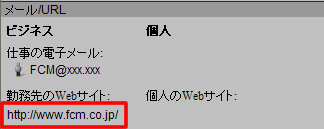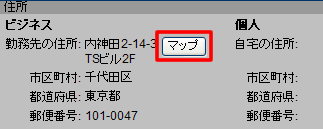| |
|
コンタクトデータベースの表示
[コンタクト]フォルダおよび他のコンタクトデータベースに登録されているコンタクト情報の表示方法を設定するには、いくつかの方法があります。
[インデックスカード表示]でコンタクトを表示すると、電話番号などの一般的な情報を直接見ることができるので、ユーザに電話をかけるときなどにそのユーザの[コンタクト]フォームを開く必要がありません。
コンタクト情報の表示設定
FirstClassには、コンタクトデータベースにコンタクトを追加および保存するためのフォームが何種類か用意されています。例えば、OutlookまたはPalmの[コンタクト]フォームを使い慣れている場合は、同じようなレイアウトのFirstClassフォームを利用できます。
[基本設定]の[表示]タブで、[コンタクト]フォルダに使用するフォーム、および作成するコンタクトデータベースのデフォルトとして使用するフォームを選択してください。特定のコンタクトデータベースに使用するフォームは、そのコンタクトの権限で選択してください。
コンタクトのグループ化
[コンタクト]フォルダまたは他のコンタクトデータベース内にコンタクトを作成して、コンタクト情報を整理できます。
例えば、特別なプロジェクトに関連するすべてのコンタクト情報用のコンタクトデータベースを作成して、登録コンタクトをこのコンタクトデータベースに移動できます。このコンタクトデータベースも、他のコンタクトデータベースと同じように共有できます。
コンタクトのWebページの表示
コンタクトの作成時に企業や個人のWebサイトのURLを登録した場合は、そのコンタクトフォームから直接そのWebページにアクセスできます。
アクセスするには、そのWebページのURLをクリックしてください。
コンタクトの住所の地図表示
コンタクトの作成時に企業や個人の住所を登録した場合は、そのコンタクトフォームから直接その住所の地図ページにアクセスできます。
地図を表示するには、[マップ]をクリックしてください。
FirstClassが地図表示に利用するWebサイトは、基本設定で変更できます。
| ||